小白教你电脑bios设置u盘启动的方法
- 分类:U盘教程 回答于: 2021年11月07日 09:57:00
有网友在给电脑进行u盘启动盘重装系统的时候,不知道自己的电脑bios如何设置u盘启动进pe系统怎么办?下面小编就以小白装机工具为例,教下大家电脑bios设置u盘启动重装的方法.
1.进入bios界面设置,我们需要在这个界面上做几个重要的操作,所以我们需要了解界面底部的说明:键盘上的方向键移动光标;返回键表示确定;F10表示保存和退出:

2.进入bios界面后,将光标移动到boot,然后找到u盘的选项(不同的计算机显示不同,通常显示u盘名称或从USB开始),小边界面显示removeble device是指可移动设备:

3.只有将removebledevice移动到顶部,才能设置u盘启动,按+键向上移动:
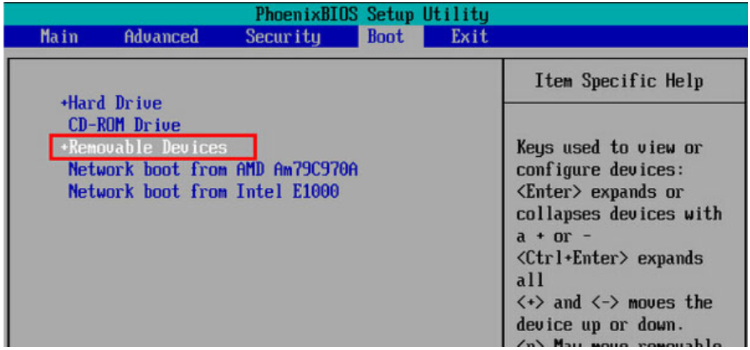
4.设置完成后,按下F10,在弹出窗口中选择yes,确定返回车辆,然后重启可以从u盘启动:
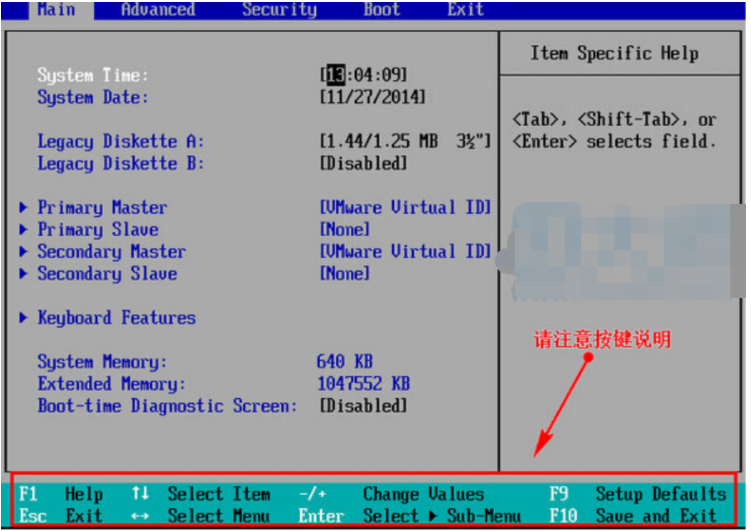
以上就是小白教你电脑bios设置u盘启动的方法,希望能帮助到大家。
 有用
14
有用
14


 小白系统
小白系统


 1000
1000 1000
1000 1000
1000 1000
1000 1000
1000 1000
1000 1000
1000 1000
1000 1000
1000 1000
1000猜您喜欢
- 如何恢复数据?U盘误删不再是问题!..2024/08/25
- pe启动盘下载制作教程2021/11/19
- 各种U盘启动盘制作工具怎么选..2021/05/06
- U盘为何无法打开?2023/12/09
- U盘装系统无法进入安装界面,如何解决?..2024/03/27
- U老九装机工具如何安装电脑系统..2020/04/20
相关推荐
- [u盘文件误删除]如何恢复?..2024/03/28
- U盘启动安装系统的步骤2023/12/14
- 想知道电脑怎么重装系统u盘..2022/11/11
- U盘中病毒电脑传染:如何防止数据被感染..2024/03/20
- 闪迪u盘修复工具:快速恢复数据,轻松解决..2023/12/27
- 电脑U盘安装系统的步骤2023/12/18




















 关注微信公众号
关注微信公众号





